Zbyt dużo tekstu w prezentacji programu PowerPoint może sprawić, że odbiorcy będą nudni. Musisz wyróżnić ważne fragmenty tekstu, ale jak?
W zależności od odbiorców możesz użyć wbudowanych narzędzi do efektów tekstowych, aby zakrzywić tekst w programie PowerPoint. Doda to trochę uroku Twojej prezentacji, podkreślając ważne frazy lub tytuły tematów, ale uważaj – zbyt wiele efektów specjalnych, takich jak ten, może zrujnować Twoją prezentację.
Jeśli zastanawiasz się, jak zakrzywić tekst w programie Microsoft PowerPoint, wykonaj poniższe czynności.
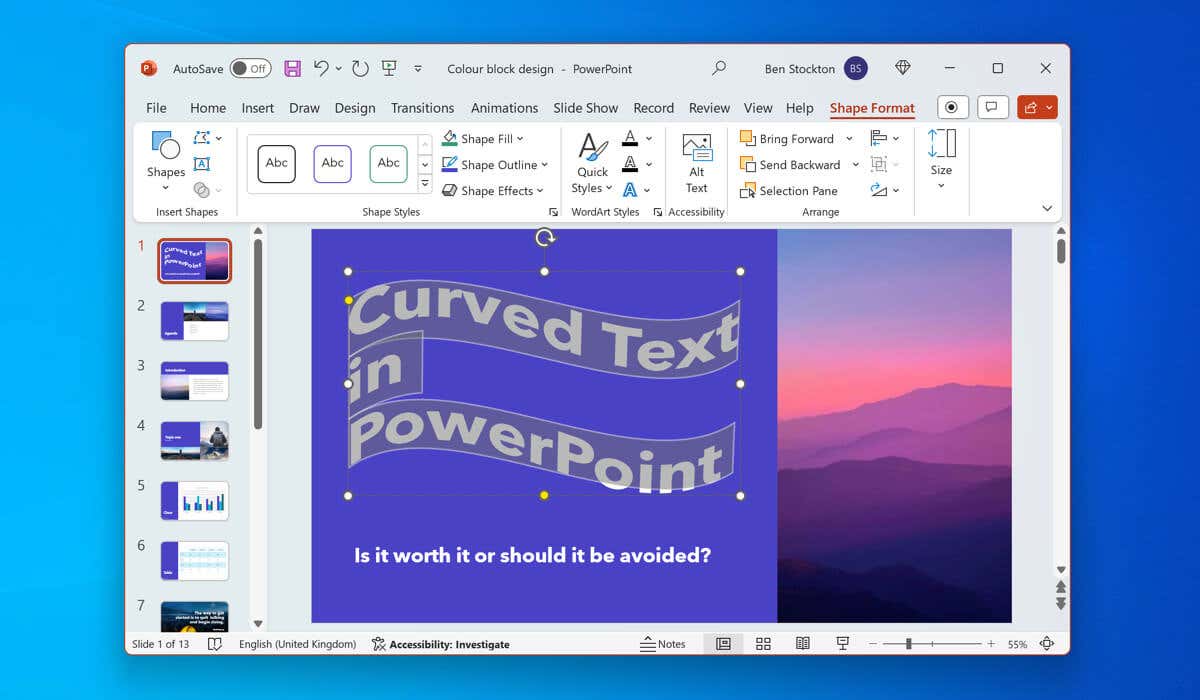
Należy Używasz zakrzywionego tekstu w programie PowerPoint?
Używanie zakrzywionego tekstu w programie PowerPoint może mieć zalety i wady, w zależności od celu prezentacji i docelowych odbiorców.
Zakrzywiony tekst przyciągnie uwagę odbiorców, wyróżniając go na tle innych elementów na slajdach. Zakrzywiony tekst może również pomóc w podkreśleniu głównych punktów i słów kluczowych na tle, jednocześnie dopasowując się do tematu lub nastroju prezentacji.
Występuje jednak oczywisty problem z zakrzywionym tekstem w programie PowerPoint — jak to wygląda.
Na przykład WordArt to jedna z dwóch metod zakrzywiania tekstu w programie PowerPoint i ma reputację nieco dziecinnej. Jeśli celem jest profesjonalizm, najlepiej unikać WordArtu (i ogólnie efektów zakrzywionego tekstu), zwłaszcza że zamiast tego można użyć inne efekty specjalne programu PowerPoint.
Zakrzywiony tekst może być również trudny do edycji i umieszczenia w prezentacji, co zmusza do zmiany układu innych elementów, aby go dopasować.
Jak zakrzywić Tekst w programie PowerPoint przy użyciu WordArt
Jeśli zdecydowałeś się na użycie efektów zakrzywionego tekstu w programie PowerPoint, jedną z dwóch metod, które możesz zastosować, jest użycie obiektu WordArt. WordArt to funkcja umożliwiająca wstawianie do slajdów dekoracyjnego i stylizowanego tekstu. WordArt ma wiele gotowych stylów i efektów, które możesz zastosować do tekstu, w tym opcje zakrzywiania.
Aby zakrzywić tekst w programie PowerPoint przy użyciu obiektu WordArt, wykonaj następujące kroki.
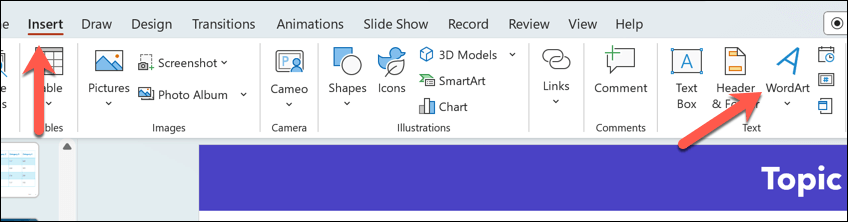
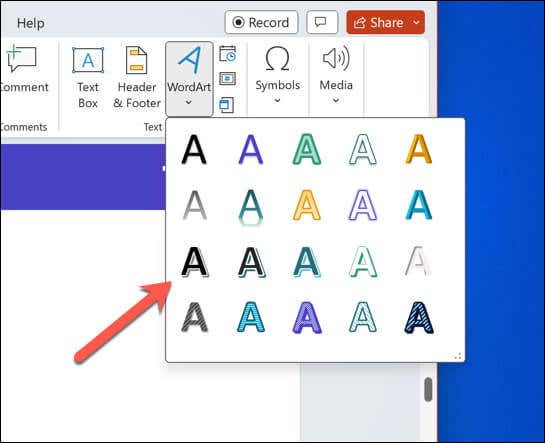
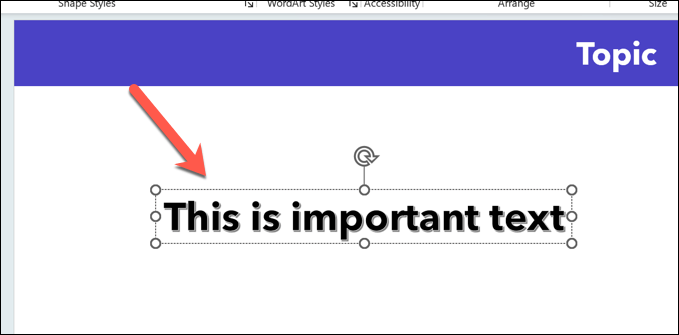
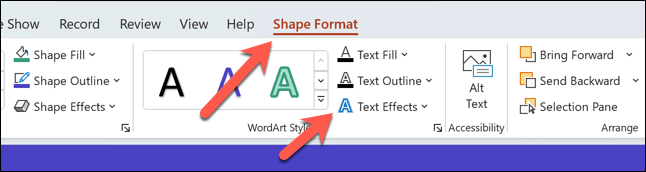
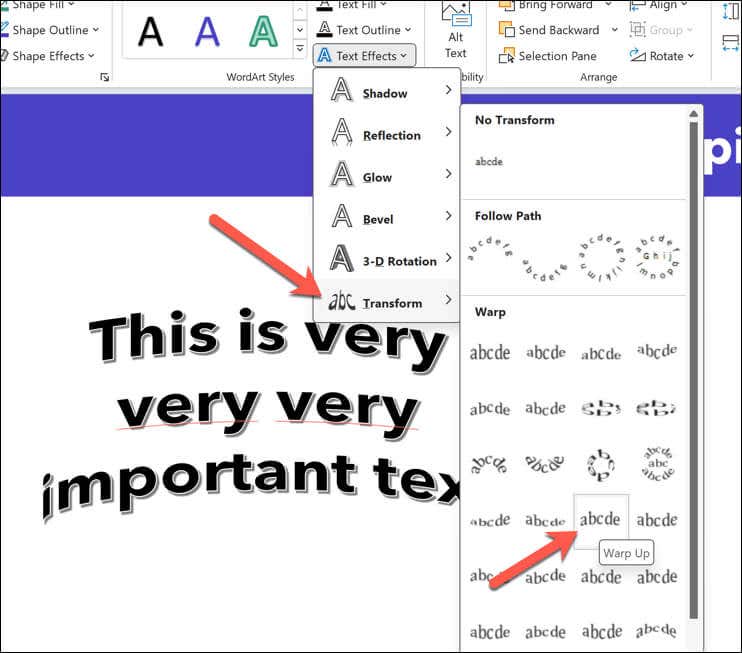
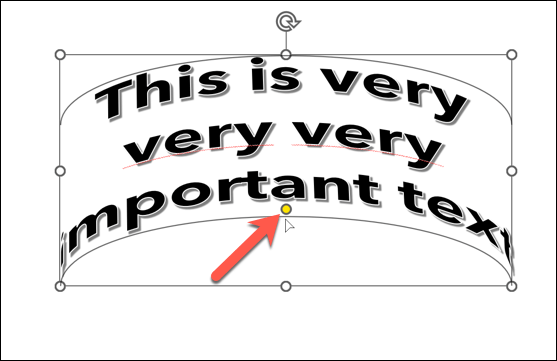
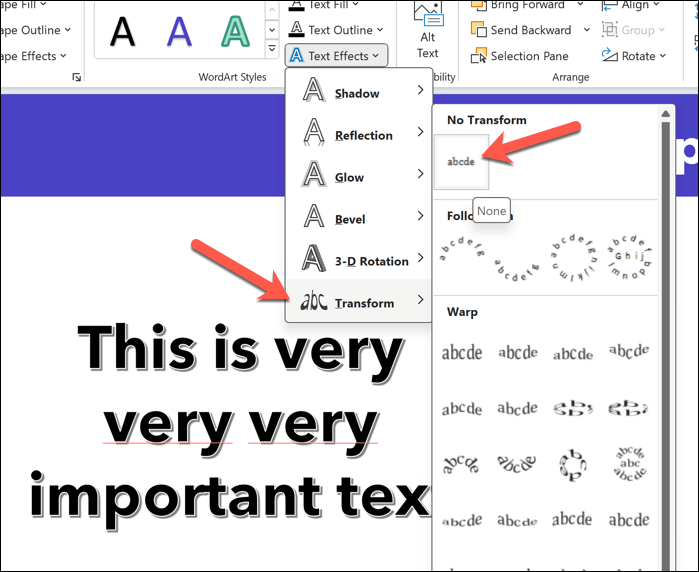
Jak zakrzywiać standardowy tekst w programie PowerPoint
Jeśli wolisz unikać obiektów WordArt, możesz wykonać podobne kroki, aby zakrzywić standardowy tekst w programie PowerPoint. Możesz to zrobić, wstawiając pole tekstowe i stosując efekt tekstowy do wstawionego tekstu.
Aby zakrzywić standardowy tekst w programie PowerPoint, wykonaj następujące kroki.
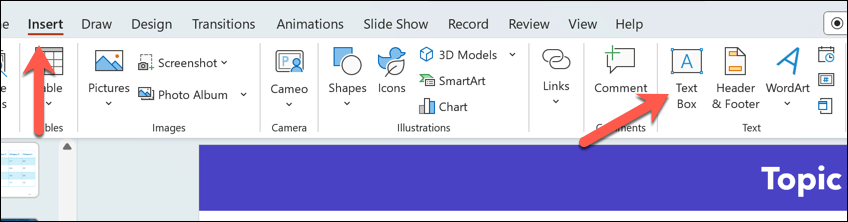
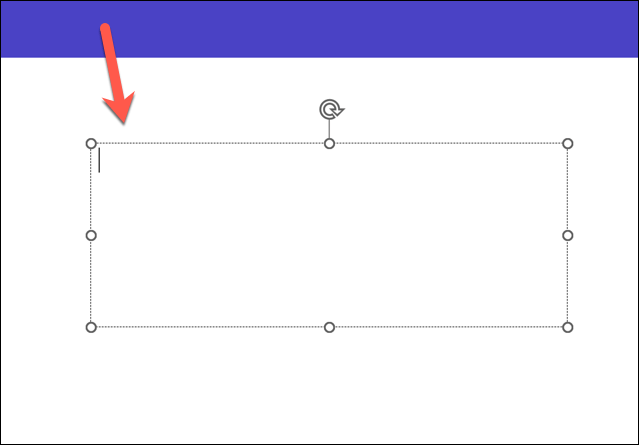
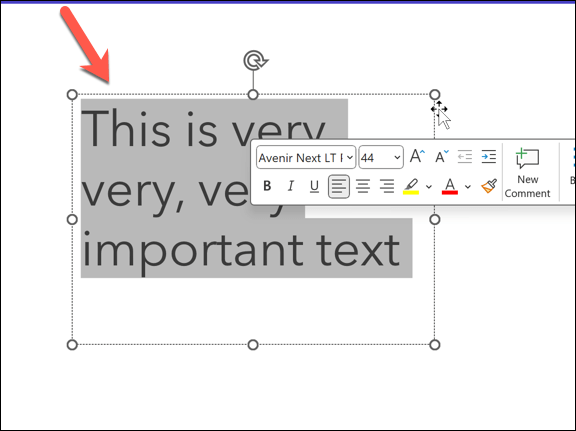
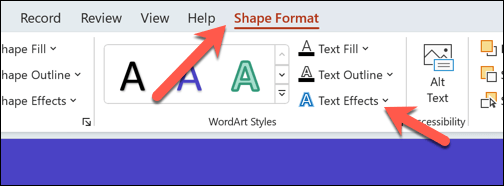
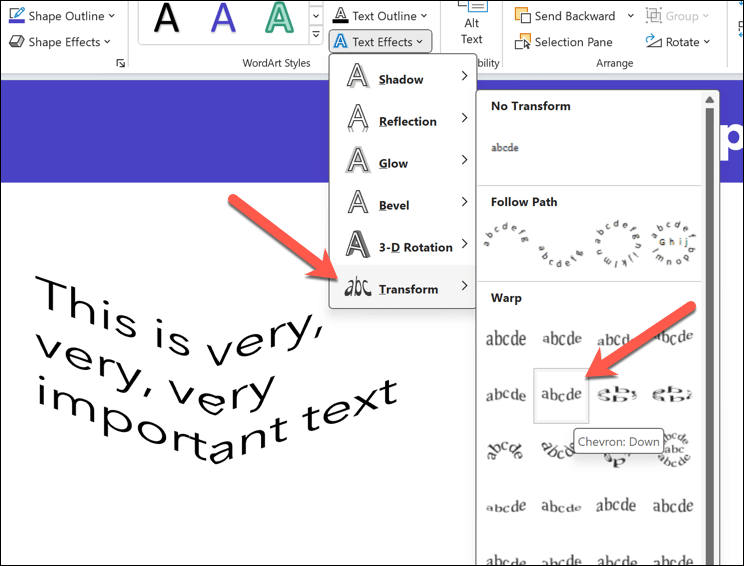
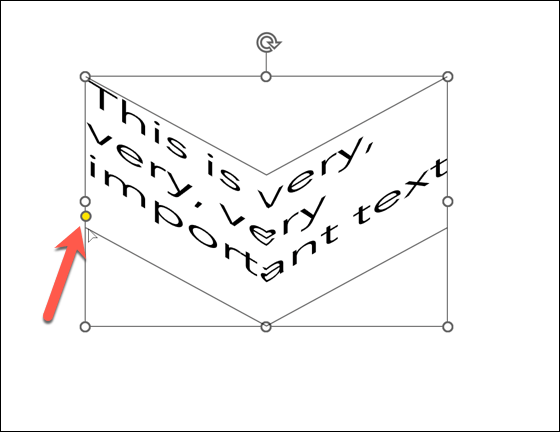
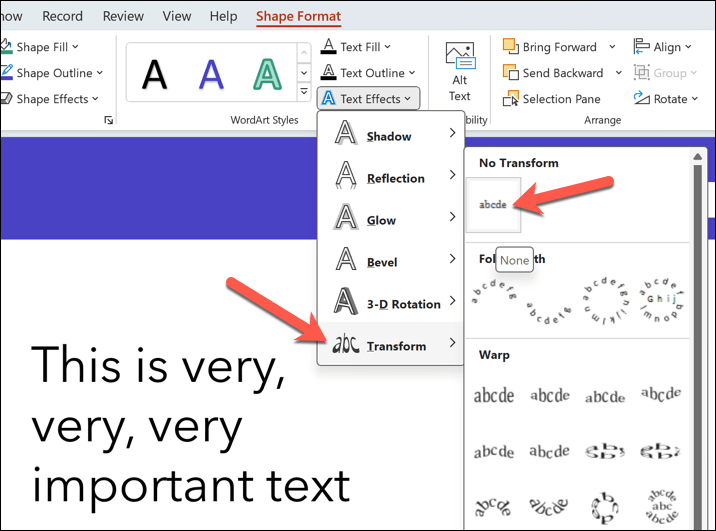
Tworzenie imponujących prezentacji PowerPoint
Może się to wydawać proste, ale zakrzywianie tekstu w programie PowerPoint to prosty i szybki sposób na ulepszenie części tekstu na slajdzie — jeśli używasz go oszczędnie. Jeśli jednak szukasz innych Wskazówki dotyczące PowerPointa, możesz rozważyć, w jaki sposób używasz programu PowerPoint do prezentacji swoim odbiorcom.
Możesz na przykład użyć rysuj na slajdach programu PowerPoint w prezentacji na żywo, aby podkreślić określone punkty w trakcie prezentacji. Możesz także użyj funkcji automatycznego odtwarzania programu PowerPoint, aby program PowerPoint automatycznie przeglądał slajdy.
.